あなたのデスクトップみせてください:2013年版
自分の環境の棚卸しのために、主にデスクトップまわりの設定をまとめてみました。
現在のメイン環境は、MacBook Pro with Retinaディスプレイ(メモリ16GB)に、30インチシネマディスプレイをクラムシェルで接続しています。OSは、OS X 10.8(Mountain Lion)。
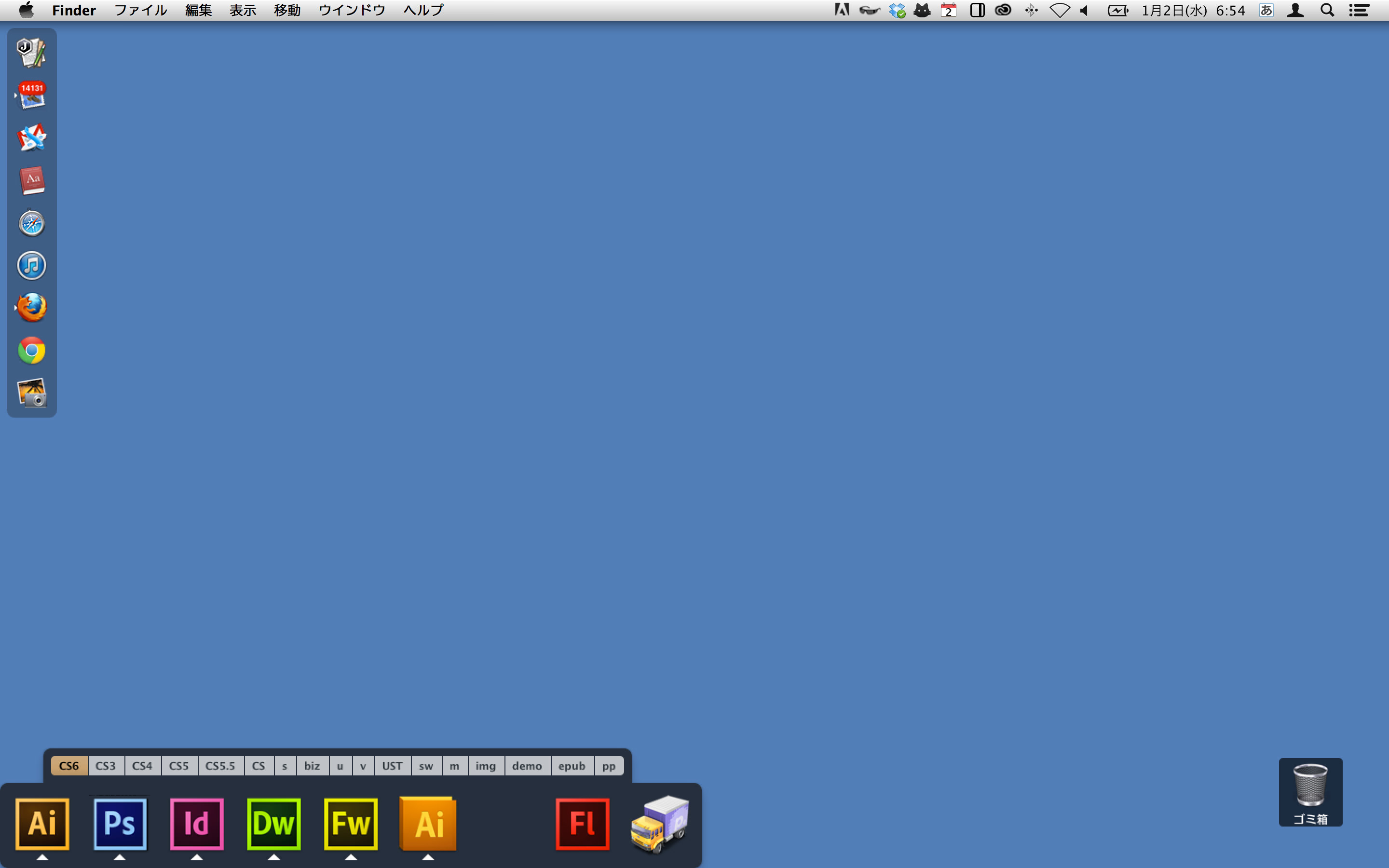
デスクトップピクチャ
無地の青、「Solid Aqua Blue」を指定しています。また、[半透明メニューバー]をオフに。
Dock
非表示にはできないので、「下に表示」、「"自動的に隠す"機能を切にする」設定にし、ものすごく縮小しています。
DragThing
2つのDragThingドックを使っています。
1つは画面下。カテゴリごとにレイヤー分けし、主にアプリアイコンを登録します。 特に、現状だと、CS3/CS4/CS5/CS5.5/CS6を使い分ける必要があるため、これをレイヤー分けしています。
もうひとつは画面左。Jedit、Mail.app、Mailplane、辞書、Safari、iTunes、Firefox、Google Chrome、iPhotoなど、使い頻度が高いもの、ファイルなどをドラッグ&ドロップして使うものを登録しています。
ブラウザーだけでSafari、Firefox、Google Chromeの3つがありますが、Googleアカウント、Twitterアカウントなどを、それぞれで使い分けています(メインブラウザーは、なぜかFirefox)。
デスクトップ上の[ゴミ箱]も、DragThingの機能です。
なお、DragThingの[一般]環境設定内の[ホットスポット]で画面左下に[DragThingを前面に出す]設定を行っています。つまり、画面左下にマウスポインターを移動すると、DragThingが最前面に表示されます。
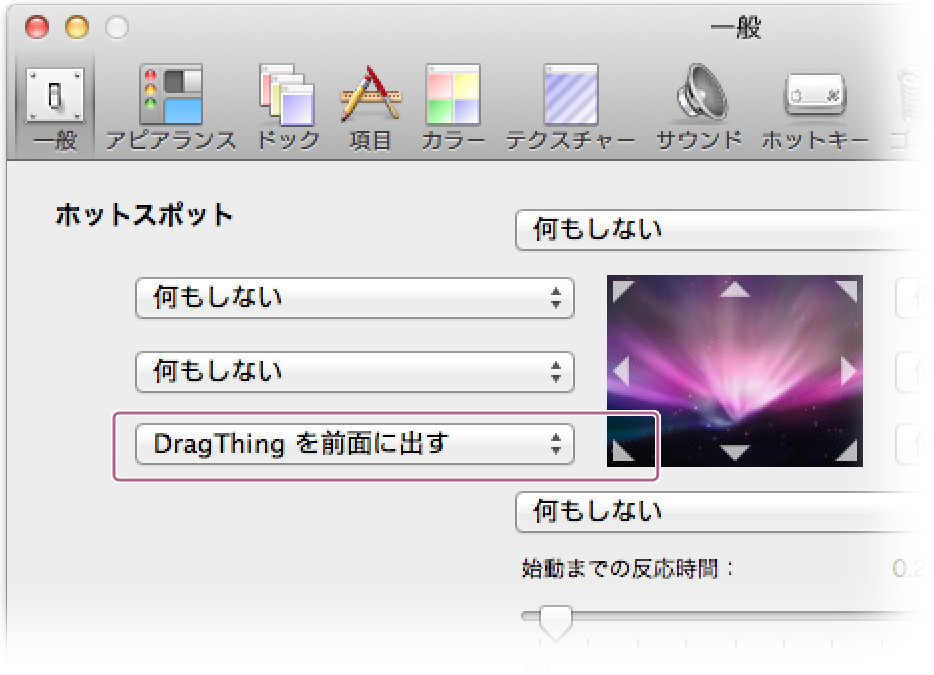
Alfred.app
テキストベースのランチャー。起動のキーボードショートカットのデフォルト「option+スペース」は、InDesignとバッティングするので、はcommand+option+control+スペースに変更しています。
たとえば、command+option+control+スペースを押して、Alfredのウィンドウを表示し、起動したいアプリケーション名をタイプしてenterキーを押します。
そのほか、「define xxx」のように入力して、直接、辞書.appを開くといった使い方をしています。
その他、使っているもの
- Clean.app:デスクトップにあるファイルを定期的に(または任意のタイミングで)特定のフォルダーに待避


